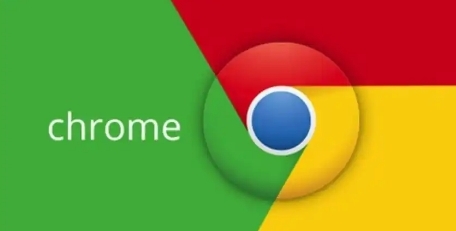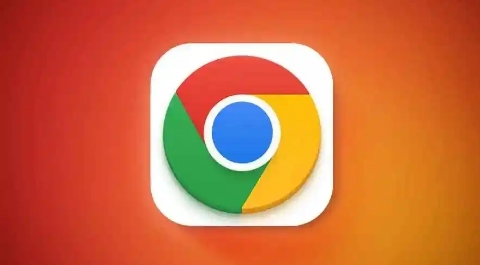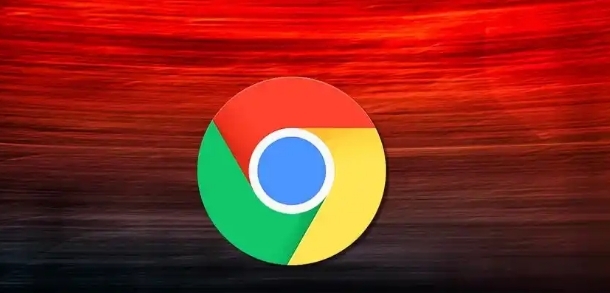Chrome浏览器缓存数据快速清理操作方法
时间:2025-07-27
来源:谷歌Chrome官网
详情介绍
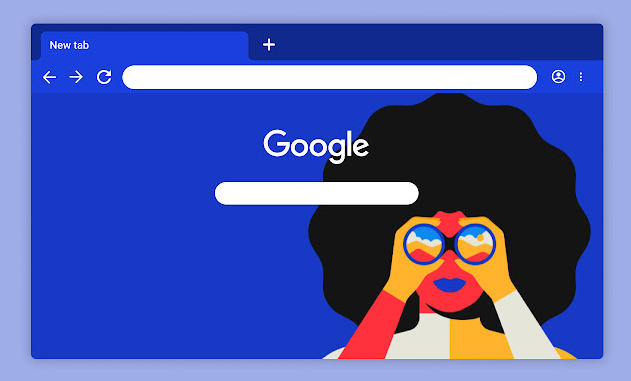
1. 打开清除浏览数据界面
- 点击右上角三个点图标→选择“更多工具”→点击“清除浏览数据”。
- 或直接按快捷键`Ctrl+Shift+Delete`(Windows/Linux)或`Cmd+Shift+Delete`(Mac)→跳过菜单直达清理页面。
2. 选择清理内容与时间范围
- 在弹出的对话框中→勾选“缓存图片和文件”→根据需求选择时间范围(如“全部时间”彻底清理)。
- 可同时勾选“Cookie及其他网站数据”“浏览历史记录”等选项→提升清理效果。
3. 确认清理并完成操作
- 点击“清除数据”按钮→等待进度条完成→关闭设置页面即可。
4. 进阶操作(手动删除缓存文件夹)
- 关闭Chrome浏览器→打开文件资源管理器→进入缓存目录(Windows路径:`C:\Users\你的用户名\AppData\Local\Google\Chrome\User Data\Default\Cache`)。
- 删除文件夹内所有文件→重启浏览器生效。
通过以上步骤,可快速释放存储空间并优化浏览器性能。
继续阅读